Utilisez le module Coupon pour la vente de cours pour accéder aux dossiers Coupon pour la vente de cours et interagir avec ceux-ci.
Les dossiers Coupon pour la vente de cours sont créés pour chaque code de coupon Course Merchant qui existe dans votre boutique. Chaque dossier renferme des détails sur le coupon et des liens vers tous les dossiers de Vente de cours ayant utilisé ce coupon.
Tableau Coupon pour la vente de cours
Ouvrez le menu Apprentissage et sélectionnez Coupon pour la vente de cours.

Figure : Recherchez des coupons pour la vente de cours et affichez leur code.
Lorsque vous accédez au module Coupon pour la vente de cours, vous pouvez consulter un tableau paginé de tous les dossiers Coupon pour la vente de cours avec une zone de recherche.
Les actions groupées suivantes sont disponibles pour les dossiers dans le tableau Coupon pour la vente de cours :
- Mise à jour de masse : met à jour plusieurs dossiers sélectionnés à la fois. D2L recommande de ne pas utiliser la fonction de mise à jour de masse sur ces dossiers en raison de leurs liens avec d'autres dossiers. La mise à jour de ces dossiers peut entraîner des incohérences et des erreurs dans la représentation des données dans divers composants du système.
- Fusionner : fusionne plusieurs dossiers sélectionnés. D2L recommande de ne pas utiliser la fonction de fusion sur ces dossiers en raison de leurs liens avec d'autres dossiers. La fusion de ces dossiers peut entraîner des incohérences et des erreurs dans la représentation des données dans divers composants du système.
- Exporter : génère une exportation CSV de tous les champs sélectionnés.
- Supprimer : supprime tous les dossiers sélectionnés. D2L recommande de ne pas supprimer ces dossiers en raison de leurs liens avec d'autres dossiers. La suppression de ces dossiers peut entraîner des incohérences et des erreurs dans la représentation des données dans divers composants du système.
Pour en savoir plus sur l'interaction avec les tableaux de dossiers, reportez-vous à la rubrique Conseils et astuces.
Dossier Coupon pour la vente de cours
Vous pouvez afficher toutes les données d'un dossier Coupon pour la vente de cours en cliquant sur son nom dans le tableau des dossiers.
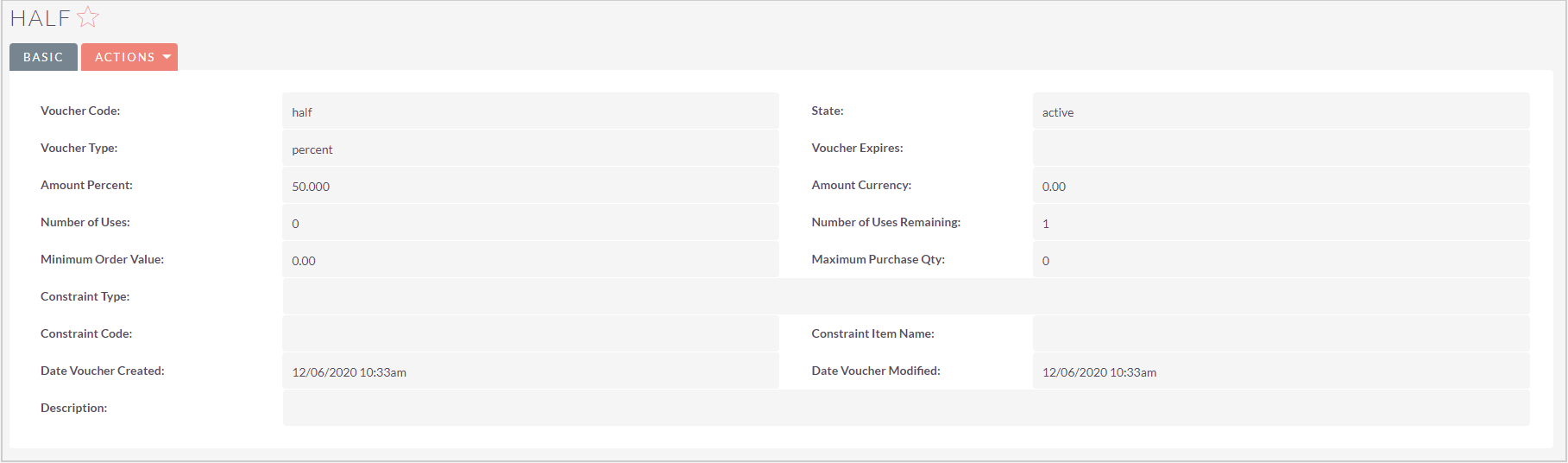
Figure : Affichez et modifiez les dossier Coupon pour la vente de cours.
Les actions suivantes sont offertes pour les dossier Coupon pour la vente de cours :
- Modifier : ouvre le dossier en mode de modification.
- Dupliquer : D2L recommande de ne pas dupliquer ces dossiers en raison de leurs liens avec d'autres dossiers. La reproduction de ces dossiers peut entraîner des incohérences et des erreurs dans la représentation des données dans divers composants du système.
- Supprimer : D2L recommande de ne pas supprimer ces dossiers en raison de leurs connexions intégrales avec d'autres dossiers. La suppression de ces dossiers peut entraîner des incohérences et des erreurs dans la représentation des données dans divers composants du système.
- Rechercher des doublons : trouve tous les dossiers en double de ce type.
- Afficher le journal des des modifications : ouvre le journal des modifications du dossier.
Pour modifier un champ de données individuel, double-cliquez sur l'icône de crayon (✏) du champ, apportez vos modifications, puis cliquez sur le crochet (✔) pour enregistrer vos modifications.
Pour passer d'un dossier à l'autre, utilisez les boutons Précédent et Suivant situés dans le coin supérieur droit.
Champs de données de Coupon pour la vente de cours
Voici les champs de données :
- Code du coupon : code que le client saisit à la caisse pour appliquer le rabais.
- Type de coupon : il peut s'agir d'un pourcentage ou d'un montant, selon le type de rabais offert.
- Pourcentage : le pourcentage de rabais octroyé par le coupon.
- Nombre d'utilisations : nombre de fois qu’un coupon peut être utilisé. Un bon sans limite d'utilisation indique 0.
- Valeur minimale de la commande : la valeur minimale d'une commande pour que le coupon puisse être appliqué.
- Type de contrainte : si le coupon ne comporte pas de contrainte, ce champ est vide. Les types category_id ou product_code s'affichent si un coupon est limité à un produit ou à une catégorie.
- Code de contrainte : le Code de produit ou l'ID de catégorie auquel un coupon est limité. Vous pouvez vérifier le numéro d'identification d'une catégorie dans l'URL lorsque vous la modifiez; par exemple : https://TheStore.com/storeadmin/category_edit?catid=22&Submit=Edit.
- Date de création du coupon : date à laquelle le coupon a été créé.
- Description : une zone de texte modifiable facultative.
- État : actif ou inactif, selon l'état des coupons dans Course Merchant.
- Date d’expiration du coupon : date d'expiration du coupon.
- Devise du montant : affiche le montant du rabais s’il s’agit d’un coupon qui offre un montant de rabais.
- Nombre d'utilisations restantes : si le coupon a une limite d'utilisation, le nombre d'utilisations restantes est indiqué ici. Les bons dont l'utilisation est illimitée indiquent toujours la valeur 1.
- Qté d'achat maximale : le nombre maximal d'articles sur lesquels le coupon peut être appliqué, s’il est défini.
- Nom de l'article associé à une limite : le nom de la catégorie ou du produit auquel un coupon est soumis à une limite, le cas échéant.
- Date de modification du coupon : date à laquelle le coupon a été modifié pour la dernière fois.
En savoir plus

Figure : Consultez le sous-volet Plus d'informations pour en savoir plus sur un Coupon pour la vente de cours.
Les champs de données suivant se trouvent sous Plus d'informations :
- Système source : la boutique Course Merchant d’où provient le dossier. L’outil Reporting Layer peut être associé à plusieurs boutiques.
- Date de création : date à laquelle le dossier a été créé.
- Date de modification : date à laquelle le dossier a été modifié pour la dernière fois.
- Attribué à : partie du flux de travail des ventes par défaut. Les dossiers peuvent être attribués à un compte d'utilisateur à des fins d’examen.
- Créé par : l'utilisateur ayant créé le dossier. En général, le compte système de Course Merchant Reporting Layer.
- Modifié par (nom) : utilisateur à l’origine de la dernière modification du dossier.
Documents connexes
Tous les documents connexes sont répertoriés dans les sous-volets se trouvant au bas de la page. Les colonnes présentent un aperçu des données des documents connexes.
Pour interagir avec les dossiers connexes, procédez de l'une des façons suivantes :
- Cliquez sur - dans le coin supérieur droit de n'importe quel sous-volet pour le réduire. Cliquez sur le signe + situé dans le coin supérieur droit de n'importe quel sous-volet réduit pour l'agrandir.
- Glissez-déposez les sous-volets des dossiers connexes afin de les réordonner.
- Ouvrez le menu déroulant Créer, puis cliquez sur Sélectionner pour associer un nouveau dossier connexe.
- Cliquez sur le Nom d'un document connexe pour y accéder.